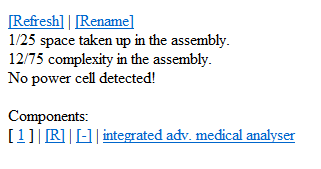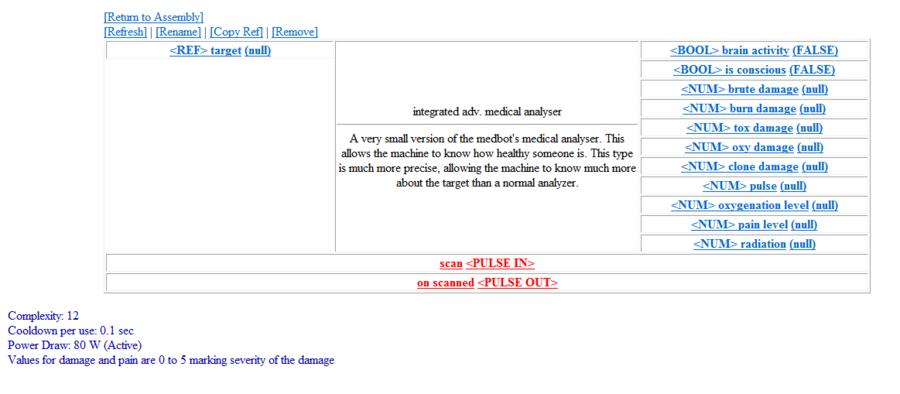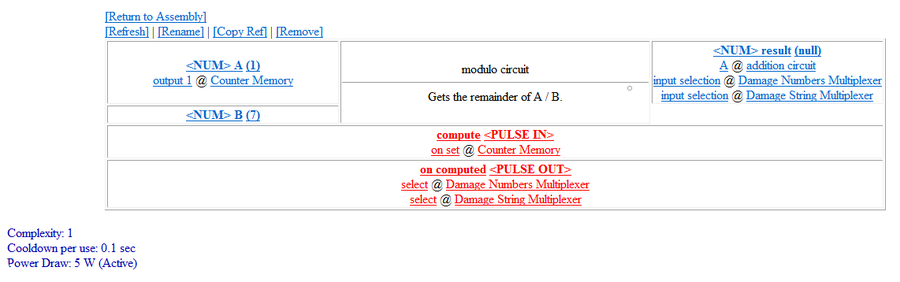Интегральные цепи
Это руководство расскажет о применении такого устройства как Принтер интегральных схем, который позволяет собирать предметы, называемые сборками, а также инструменты для их настройки. Сборки имеют широкий спектр возможностей, ограниченный только воображением игрока и предельными размерами корпуса сборок. Освоив интегральные цепи вы сможете производить специализированные устройства-сигнализаторы, интеллектуальные аугменты для имплантации, диспенсеры лекарств и взрывчатые вещества с специфическими условиями детонации и введения, передвижных роботов-помощников и многое другое. В конце этого руководства будут приведены примеры полезных для игры сборок.
Создание новых интегральных цепей может занять вас на большое время, а для сложных систем вам понадобяться базовые знания из алгебры высказываний. Однако любую сборку можно сохранить и собрать вновь в следущем раунде. Разработка сборок - своего рода головоломка, поскольку иногда вам прийдеться встретиться с вашими неэфективными решениями и ошибками сделаными ранее.
Интегральные цепи это многофункциональный и могущественный инструмент, а также оружие, поэтому наслаждаясь процессом создания своих сборок помните о правилах и избегайте злоупотребления этим чудесным проявлением науки.
Инструменты
Корпусы сборок
Существует множество типов корпусов, которые выступают в качестве контейнеров для ваших интегральных схем. Каждый тип корпуса имеет вместимость (ограничение на количество схем в корпусе) и операционный предел (ограничение на комплексность схем, которые вы можете включить в сборку), а также некоторые дополнительные функции в зависимости от формы сборки, к примеру только корпус похожий на ПДА может быть вставлен в слот для ИД карты.
Корпусы можно разделить на четыре основные категории: устройства, механизмы, конструкции и дроны. Эти основные категории деляться на типы от A до F которые отличаються от друг друга внешне, однако некоторые из этих типов имеют свои собственные особенности.
Устройства - самые маленькие и компактные корпуса, с самыми малыми показателями вместимости и операционного предела, однако благодаря их малому размеру они могут поместиться в карман. Корпус тип-Е может быть расположен на поясе, а корпус тип-F также может занимать слот ИД карты.
Механизмы - несколько больше устройств, но вы все еще с пособны переносить их в рюкзаке. Корпусы этого типа больше подходят для сборок предназначеных для столов или стендов. В механизмах в два раза больше места чем в устройствах.
Конструкции - Самые большие среди корпусов, они могут быть прикручены к полу гаечным ключем и по праву считаться предметом интерьера. В конструкциях в четыре раза больше места чем в устройствах.
Дроны - корпус что позволит вам создавать роботов способных передвигаться для различных целей. В дронах в три раза больше места чем в устройствах.
К тому же есть еще два вида корпусов, настенный корпус, который может быть прикреплен на стену как монитор. В них в два раза больше места чем в устройствах. А также корпус для аугументации который можно имплантировать хирургическим путем для выполнения своих функций, в нем столько же места сколько и в устройствах.
Чем больше выбранный для вашей сборки корпус тем больше материалов стали вы потратите на его печать.
Компоненты
Для создания интегральных цепей вы будете использовать компоненты - схемы. Типы и назначение этих компонентов будут перечислены ниже.
| Категория | Описание |
|---|---|
| Питание - Пасивное | Компоненты что генерируют энергию для вашей сборки с помощью топлива или внешней среды без вашего непосредственного участия. |
| Ввод | Любой компонент что способенн ввести информацию в вашу сборку, от кнопок и микрофонов до локаторов и медицинских сканеров. |
| Вывод | Любой компонент который выводит информацию во внешний мир. Динамики, экраны, световые сигналы. |
| Арифметика | Компоненты что производят всевозможные арифметические операции. |
| Конвертеры | Компоненты которые позволяют вам менять тип информации с одного на другой. |
| Трансмиттеры | Компоненты которые позволяют вам выбирать какая информация будет передана. |
| Фильтры | Компоненты которые позволяют отбрасывать определенные данные, например среди ссылок оставлять только те что не ссылаються на игроков. |
| Списки | Компоненты представляющие инструментарий для работы с списками. |
| Логика | Компоненты работающие с алгеброй высказываний. |
| Манипуляторы | Компоненты которые взаимодействуют с внешним миром, позволяя сборке стрелять, передвигаться, перетаскивать предметы и так далее. |
| Память | Компоненты представляющие из себя постоянные хранилища для данных. |
| Питание - Активное | Компоненты что позволят вам предавать энергию с помощью вашей сборки. |
| Поиск пути | Компоненты способные спомощью направлений или списков координат находить путь к цели. |
| Время | Компоненты таймеры, генераторы импульсов, все что связано с временем. |
| Тригонометрия | Компоненты взаимодействующие с тригонометрическими функциями с помощью градусов. |
| Корпусы | Содержит все корпусы которые вы можете напечатать для создания вашей сборки. |
| Инструменты | Содержит все инструменты которые вы можете напечатать для создания вашей сборки. |
Создание интегральных цепей
Once you have decided on your assembly type, and what you want your circuit to do - It is time to print all the components and insert them into your assembly. Once this is done, use the Circuit Wirer on the open assembly casing to open the assembly internals screen.
Assembly Internals Screen
On this screen you will see a list of the current complexity and space, and their maximum, the power cell status, as well as a list of the installed components.
Component Screen
Clicking on any component will bring up that component's settings, wiring and a description of what it does. In this screen you can also rename, copy the reference of or remove that component.
Below we have an example of one of the medical scanner components, which when used on a target will give the assembly information on its health.
On the left side of the screen we see <REF> target (null) - This means we need to provide the circuit with a target reference as an input. Currently we have null or nothing input. Using another component such as a sensor and wiring it to the medical scanner circuit, we can provide it with a reference. Variables are always written in the format <Type> name (current). Types can be Any, REF, String, NUM or BOOL - And you can only connect compatible pins together. If you wish to send the output of a NUM pin to, for example, a screen for display - Then you will have to pass it through a num to string component first to change the type.
In the center we have the pulse pins, these tell the circuit when to trigger and where to send out a pulse when it operates. We might wire the scan pin to a sensor output trigger, so that when we have scanned something and we know that the reference will be passed to the medical scanner, we tell the medical scanner to operate using that reference. Then we could use the output of the medical scanner to trigger another component such as a screen to display the scan.
Connecting Components
Connect the components using the Circuit Wirer. It has two modes, Wire and Unwire, which can be toggled with Z or by clicking on the Wirer. To wire or unwire, click on the two pins you wish to wire/unwire. They must be compatible, i.e. You cannot wire a pulse pin to a variable pin, nor can you connect pins with incompatible types. Pins can have multiple connections.
Occasionally, you will not want to connect a pin to anything - But you will still want it to have a variable. This may be the case with a ticker that you always want to be on, so it requires a <BOOL> True on the input. You can achieve this using the Circuit Debugger. Double-click the Debugger in-hand to open a menu to allow you to select a variable type, select the variable you want and then input the value. Then click on the appropriate pin with the debugger to set the value. An example of this can be seen in the above image, in which pin <NUM> B is permanently set to 7. The debugger can also be used to pulse a trigger pin to allow you to test out your circuit.
Sample Circuits
| Grabber Augment Allows storage of small items within itself. |
|---|
| {"assembly":{"type":"type-d electronic assembly"},"components":[{"type":"grabber","inputs":2,0,1},{"type":"ranged sensor"},{"type":"button","name":"Drop All"},{"type":"memory chip","inputs":1,0,-1},{"type":"memory chip","inputs":1,0,1}],"wires":[[[1,"I",1],[2,"O",1]],[[1,"I",2],[4,"O",1]],[[1,"I",2],[5,"O",1]],[[1,"A",1],[2,"A",1]],[[1,"A",1],[4,"A",2]],[[1,"A",2],[5,"A",1]],[[3,"A",1],[4,"A",1]]]} |
| Wall-based Medical Scanner Scans the person standing in front of it for medical problems. Note that it has delays to allow for logic gate operation without issues. |
|---|
| {"assembly":{"type":"heavy wall-mounted electronic assembly","name":"EZ-MED Scanner 1.0","detail_color":"#e2e2e2"},"components":[{"type":"integrated adv. medical analyser"},{"type":"adjacent locator"},{"type":"button"},{"type":"greater than gate","name":"Greater Than Damage","inputs":[[1,0,0],[2,0,0]]},{"type":"eight multiplexer","name":"Damage Type Name","inputs":[[1,0,8],[2,0,"Brute Damage"],[3,0,"Burn Damage"],[4,0,"Toxin Damage"],[5,0,"Oxygenation Damage"],[6,0,"Genetic Damage"],[7,0,"Pulse Level: 84"],[8,0,"Pain Level"],[9,0,"Radiation Level"]]},{"type":"eight multiplexer","name":"Damage Type Number","inputs":[[1,0,8],[2,0,0],[3,0,0],[4,0,0],[5,0,0],[6,0,0],[7,0,84],[8,0,0],[9,0,0]]},{"type":"addition circuit","name":"Counter Adder","inputs":[[1,0,7],[2,0,1]]},{"type":"modulo circuit","name":"Counter Modulus","inputs":[[1,0,7],[2,0,8]]},{"type":"memory chip","name":"Counter Memory","inputs":1,0,7},{"type":"addition circuit","name":"Multiplex Incrementer","inputs":[[1,0,7],[2,0,1]]},{"type":"small concatenator","name":"Text Adder","inputs":[[1,0,"Pulse Level: 84\n"],[2,0,"Radiation Level"],[3,0,"\n"]]},{"type":"equal gate","name":"Count Finished Check","inputs":[[1,0,8],[2,0,8]]},{"type":"half-sec delay circuit","name":"Screen Update Delay"},{"type":"memory chip","name":"Screen Reset"},{"type":"tenth-sec delay circuit","name":"Equals Delay"},{"type":"tenth-sec delay circuit","name":"Adder Delay"},{"type":"small screen","name":"Output Screen","inputs":1,0,"Pulse Level: 84\n"},{"type":"tesla power relay"},{"type":"tesla power relay"},{"type":"small concatenator","name":"Pulse Concat","inputs":[[1,0,"Pulse Level: "],[2,0,"84"]]},{"type":"number to string","name":"Pulse Num2String","inputs":1,0,84}],"wires":[[[1,"I",1],[2,"O",1]],[[1,"O",3],[6,"I",2]],[[1,"O",4],[6,"I",3]],[[1,"O",5],[6,"I",4]],[[1,"O",6],[6,"I",5]],[[1,"O",7],[6,"I",6]],[[1,"O",8],[6,"I",7]],[[1,"O",8],[21,"I",1]],[[1,"O",10],[6,"I",8]],[[1,"O",11],[6,"I",9]],[[1,"A",1],[2,"A",2]],[[1,"A",2],[7,"A",1]],[[1,"A",2],[21,"A",1]],[[2,"A",1],[3,"A",1]],[[3,"A",1],[14,"A",1]],[[4,"I",1],[6,"O",1]],[[4,"A",1],[6,"A",2]],[[4,"A",2],[11,"A",1]],[[5,"I",1],[10,"O",1]],[[5,"I",7],[20,"O",1]],[[5,"O",1],[11,"I",2]],[[5,"A",1],[10,"A",2]],[[6,"I",1],[10,"O",1]],[[6,"A",1],[10,"A",2]],[[7,"I",1],[9,"O",1]],[[7,"O",1],[8,"I",1]],[[7,"A",1],[16,"A",2]],[[7,"A",2],[8,"A",1]],[[8,"O",1],[9,"I",1]],[[8,"O",1],[10,"I",1]],[[8,"A",2],[10,"A",1]],[[8,"A",2],[9,"A",1]],[[10,"O",1],[12,"I",1]],[[10,"A",2],[15,"A",1]],[[11,"I",1],[11,"O",1]],[[11,"I",1],[14,"O",1]],[[11,"O",1],[17,"I",1]],[[12,"A",1],[15,"A",2]],[[12,"A",2],[13,"A",1]],[[12,"A",3],[16,"A",1]],[[13,"A",2],[17,"A",1]],[[14,"O",1],[17,"I",1]],[[20,"I",2],[21,"O",1]],[[20,"A",1],[21,"A",2]]]} |
| Guide for New Players ∙ Map of the SEV Torch ∙ Character Creation ∙ Roleplaying ∙ Controls ∙ User Interface ∙ Skills ∙ How to Sol Gov ∙ Paperwork | |
| Alert Procedure ∙ General Regulations ∙ SCG Law ∙ Sol Code of Uniform Justice ∙ Standard Operating Procedure ∙ Uniform Guide ∙ Court Martial SOP | |
| EVA and Internals ∙ Exploration ∙ Mining ∙ Ships ∙ Supply ∙ OFD | |
| Chemistry ∙ Medicine ∙ Surgery | |
| Atmospherics ∙ Computing ∙ Construction ∙ Hacking ∙ Robotics ∙ SMES Units ∙ Solars ∙ Supermatter ∙ Telecommunications ∙ R-UST | |
| Anomalies ∙ Integrated Circuits ∙ Research and Development ∙ Xenoarchaeology ∙ Xenobiology ∙ Xenobotany | |
| Combat ∙ Forensics | |
| Cooking ∙ Drinks ∙ Hydroponics | |
| Antagonist Uplinks ∙ Psionics | |
| Appeals and Complaints ∙ Coding with NanoUI ∙ Server Moderation ∙ How to Apply: Moderator ∙ How to Apply: Species Apps ∙ Wiki Contribution |